1、双击鼠标打开ACDSee软件。

2、打开需要压缩的图片所在的文件夹。

3、选中全部图片,点击“批量”,点击“转换文件格式”。

4、选择需要的格式。点击“格式设置”即可修改压缩文件。

5、点击“确定”,点击“下一步”。

6、在目标位置可以看到压缩后的文件所处的位置,再点击“下一步”。
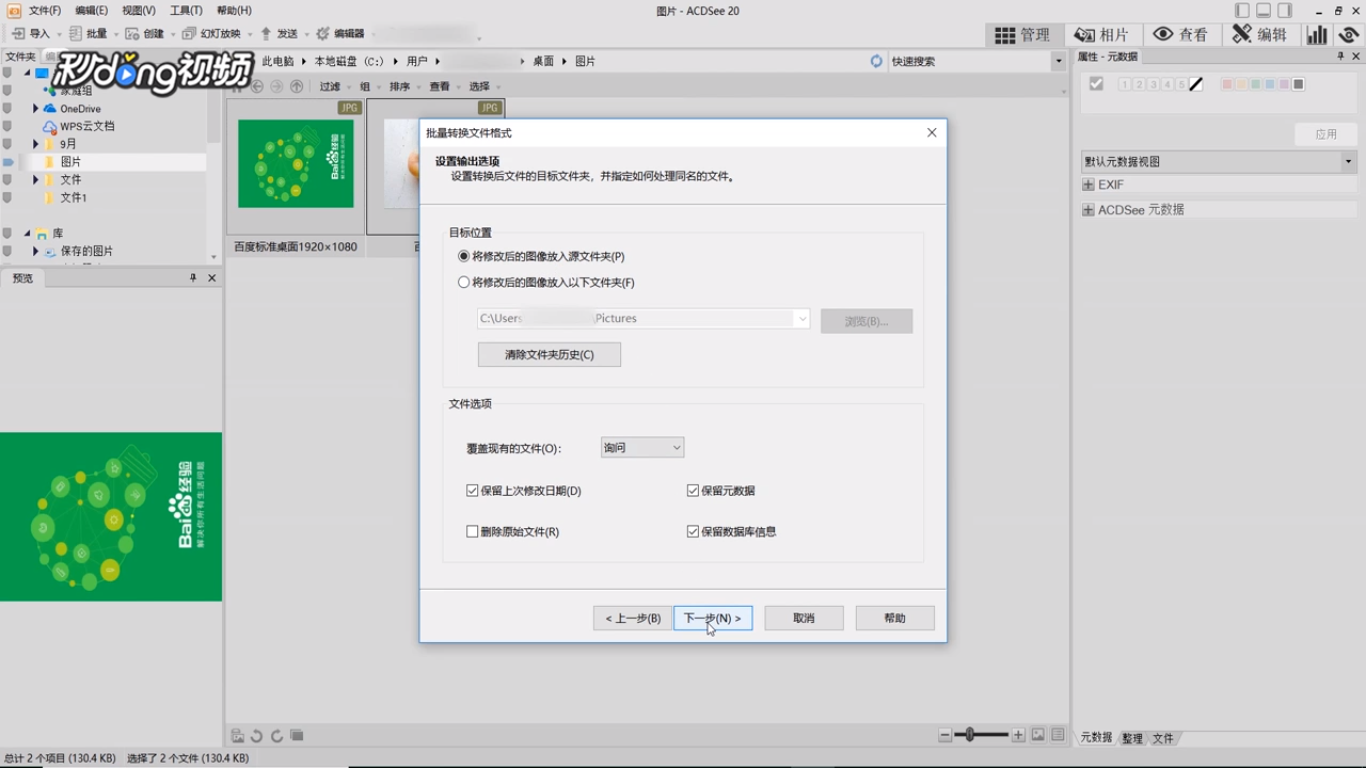
7、点击“开始转换”,点击“完成”即可。

时间:2024-10-12 11:21:16
1、双击鼠标打开ACDSee软件。

2、打开需要压缩的图片所在的文件夹。

3、选中全部图片,点击“批量”,点击“转换文件格式”。

4、选择需要的格式。点击“格式设置”即可修改压缩文件。

5、点击“确定”,点击“下一步”。

6、在目标位置可以看到压缩后的文件所处的位置,再点击“下一步”。
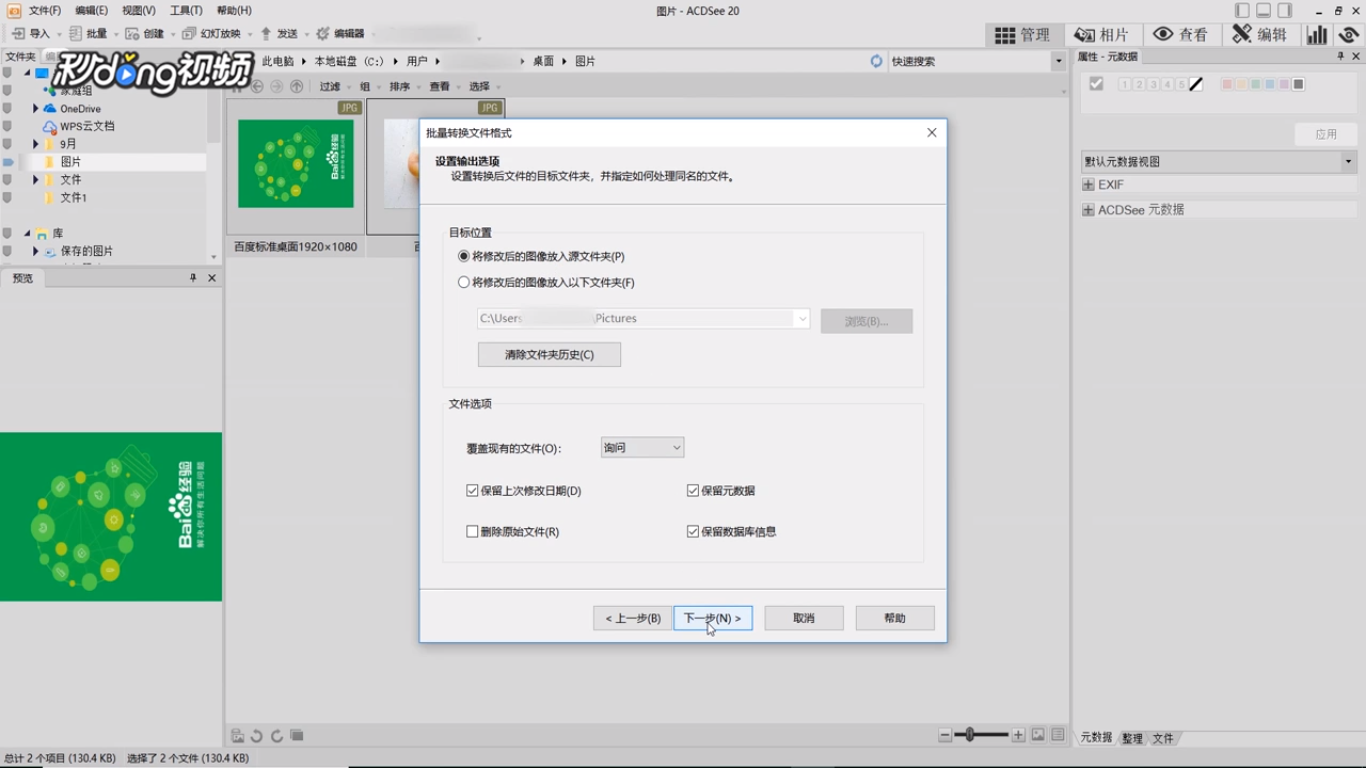
7、点击“开始转换”,点击“完成”即可。

